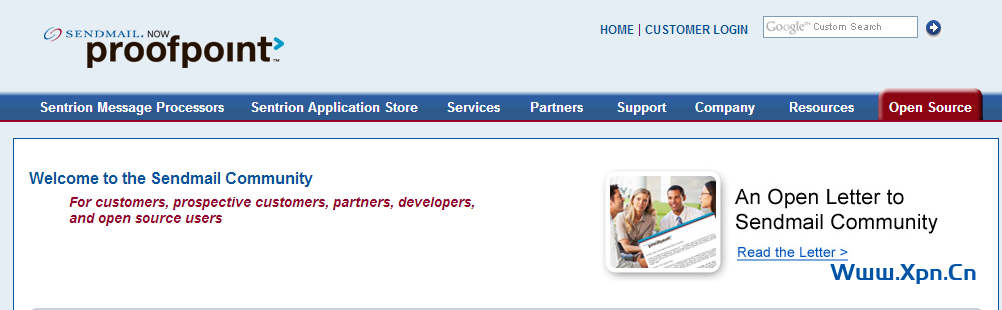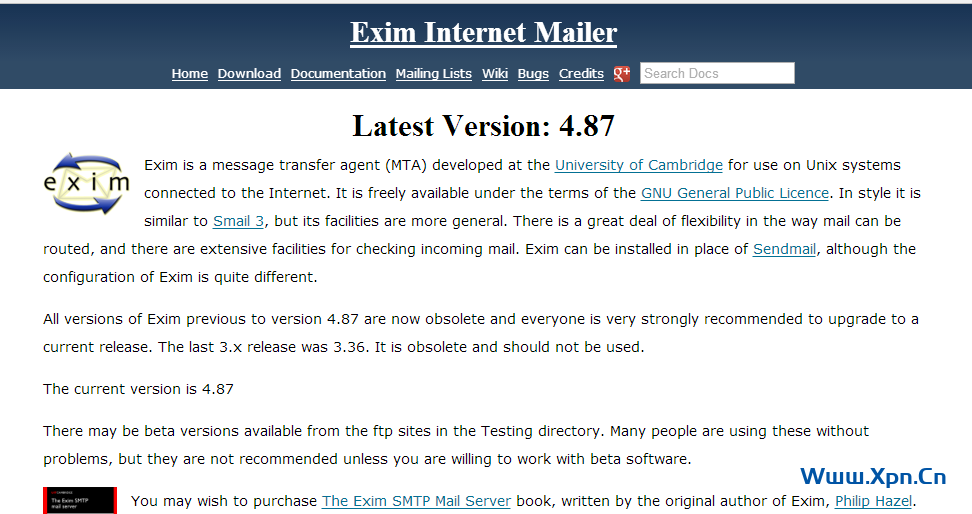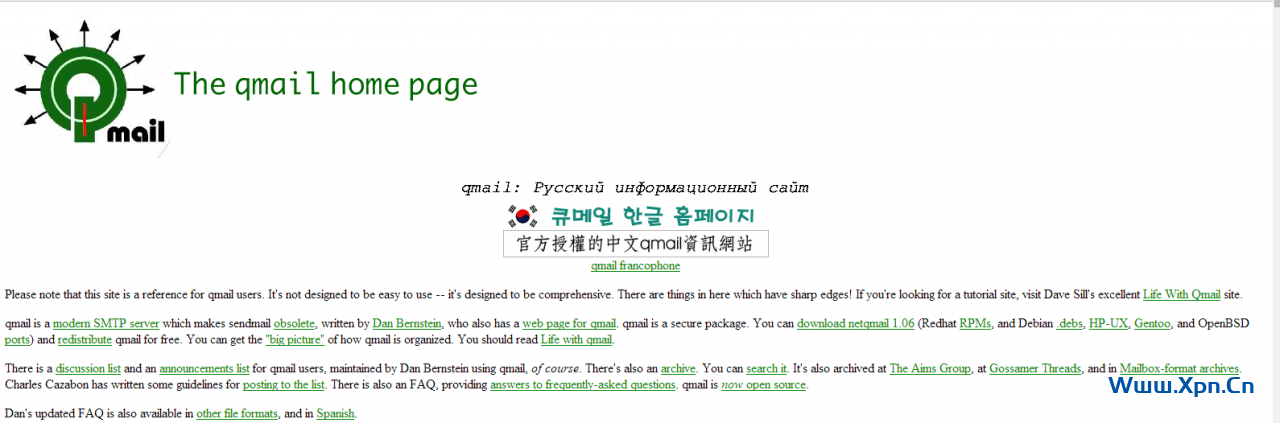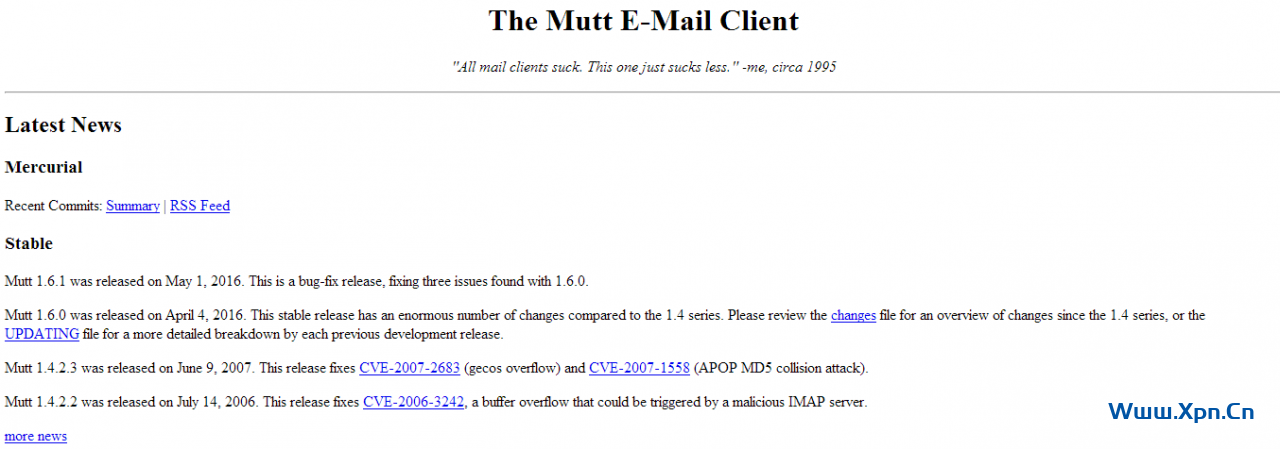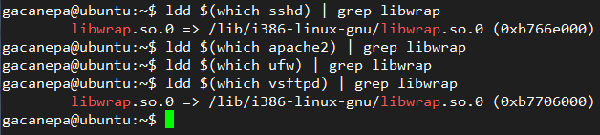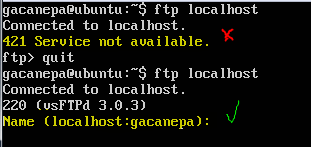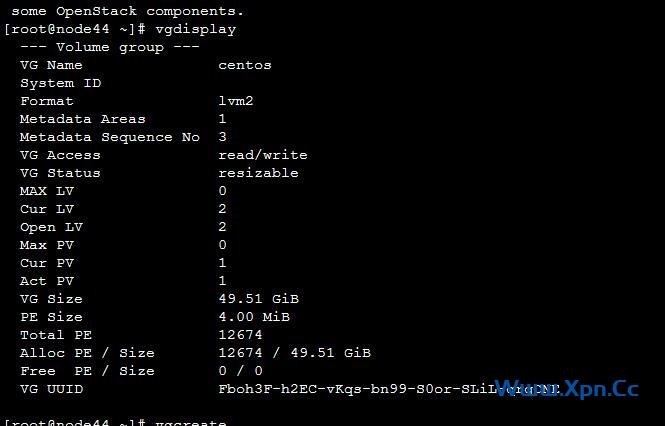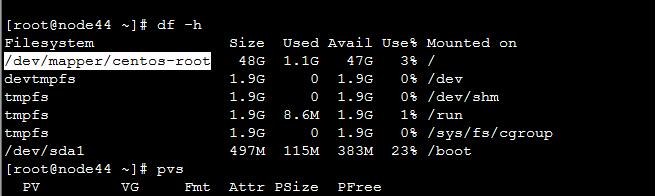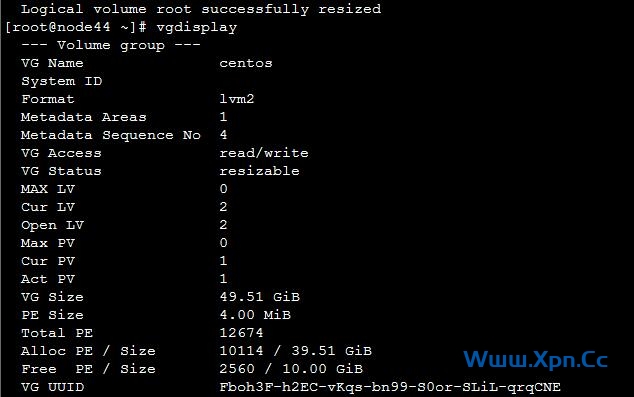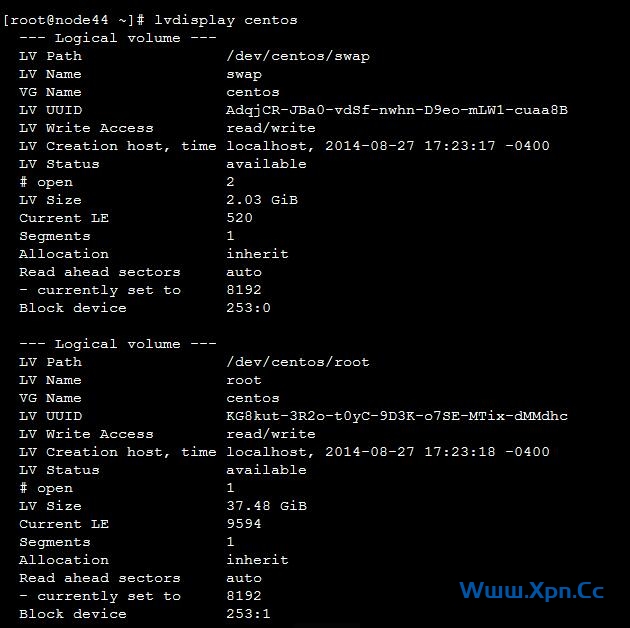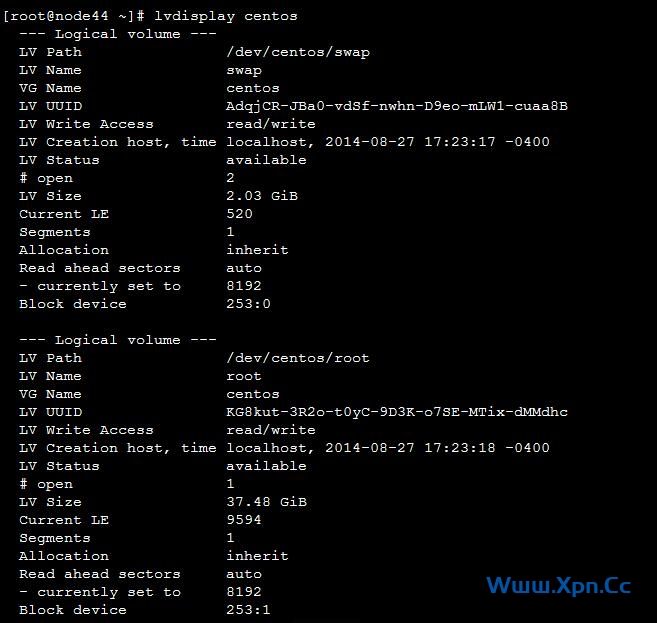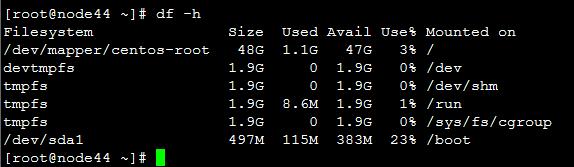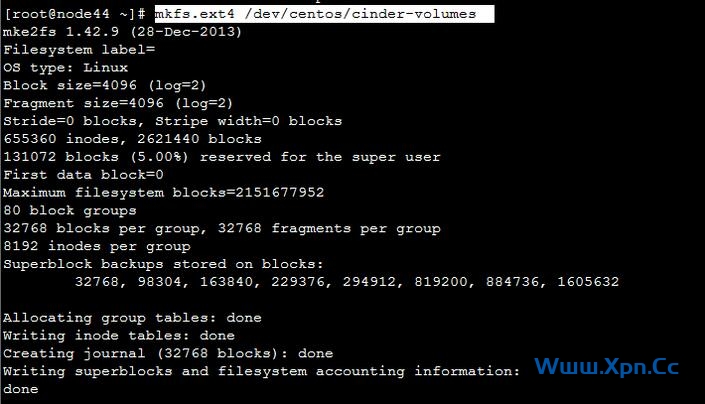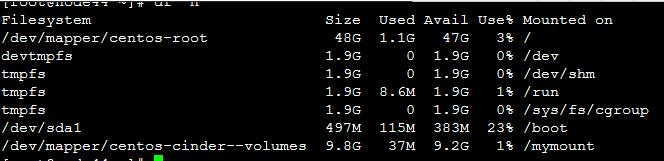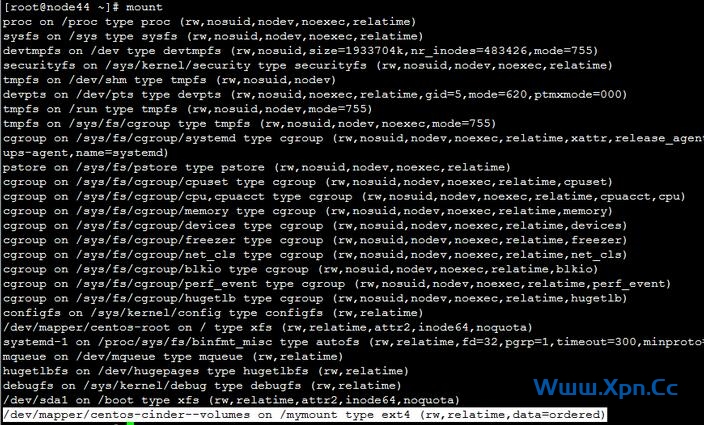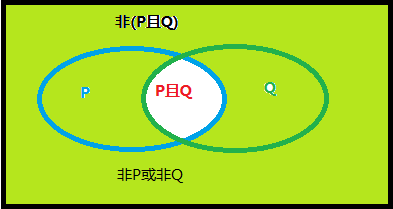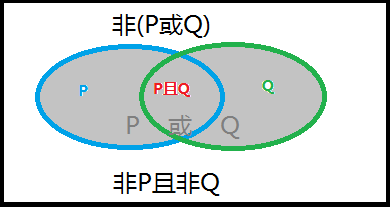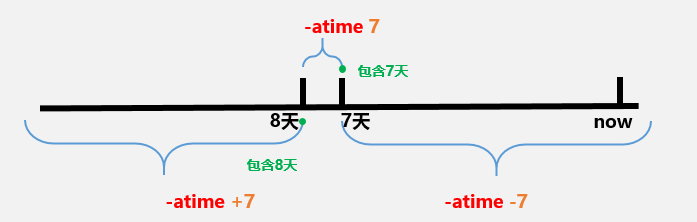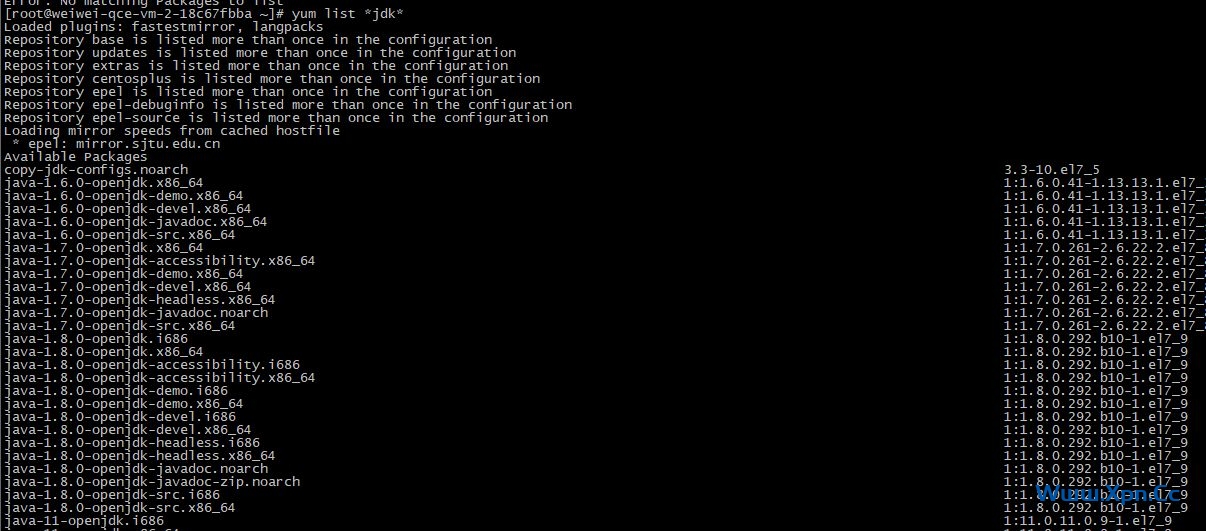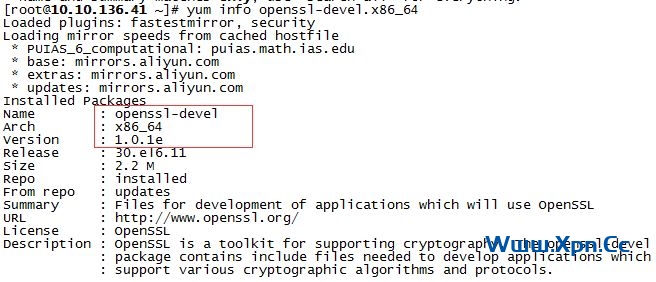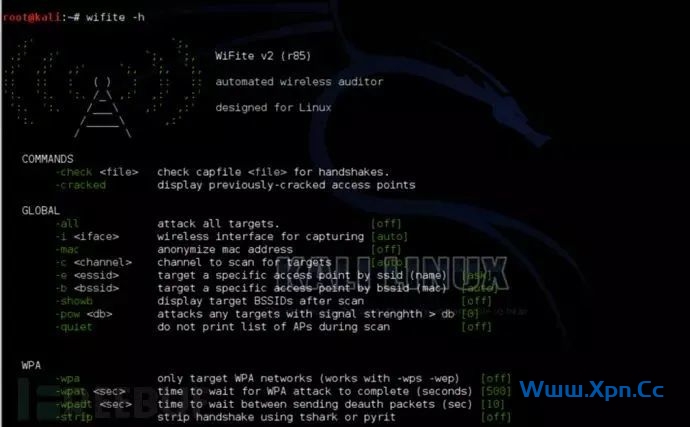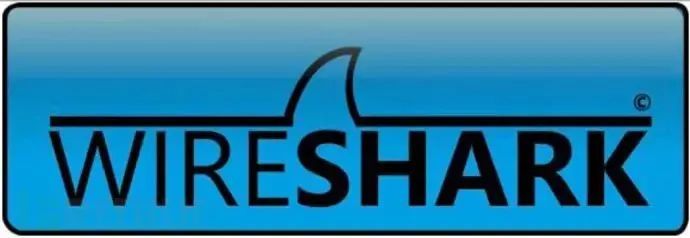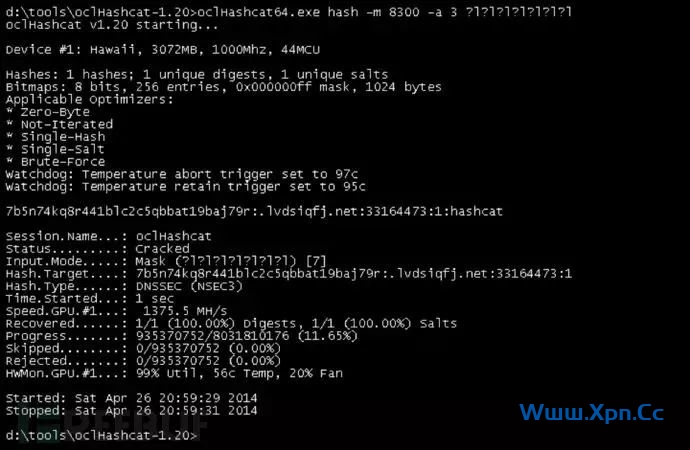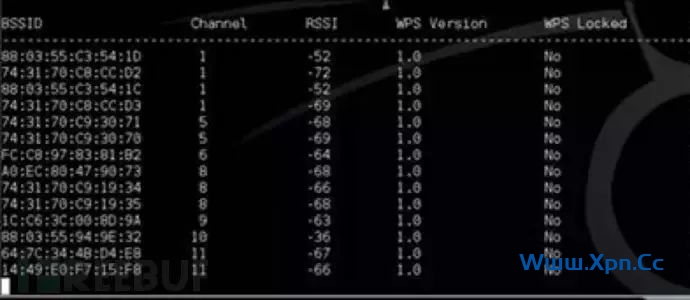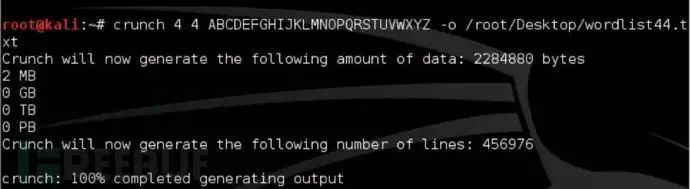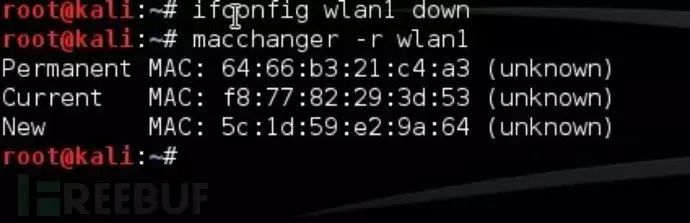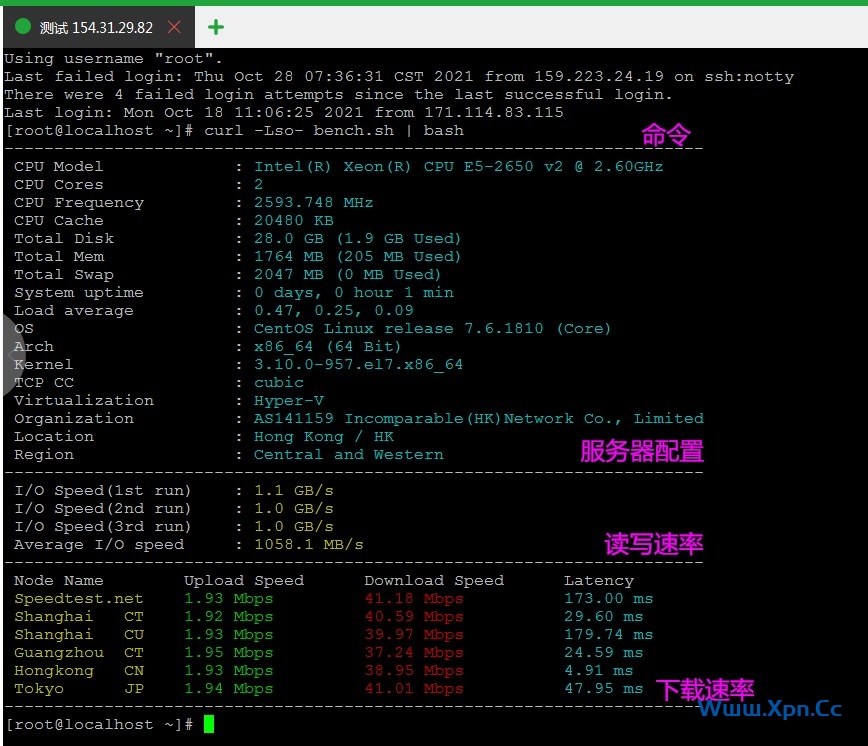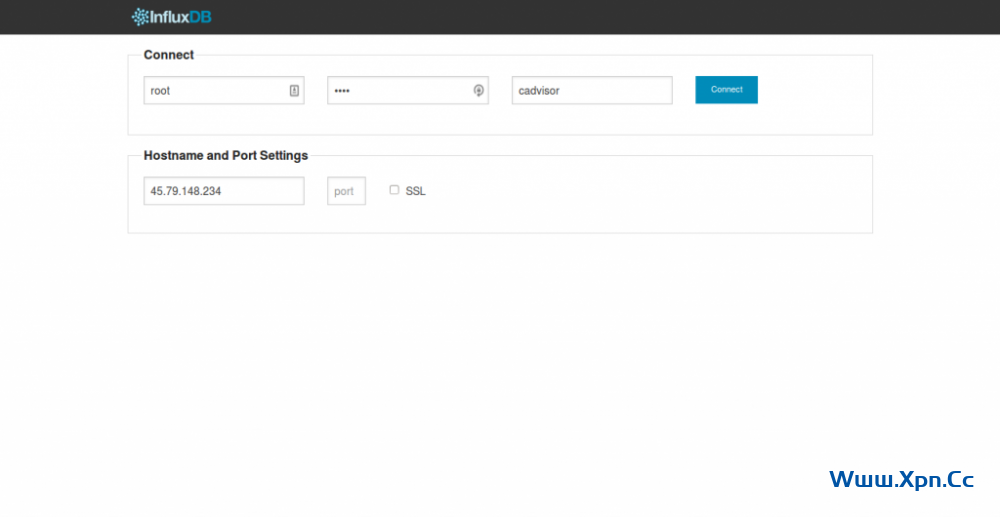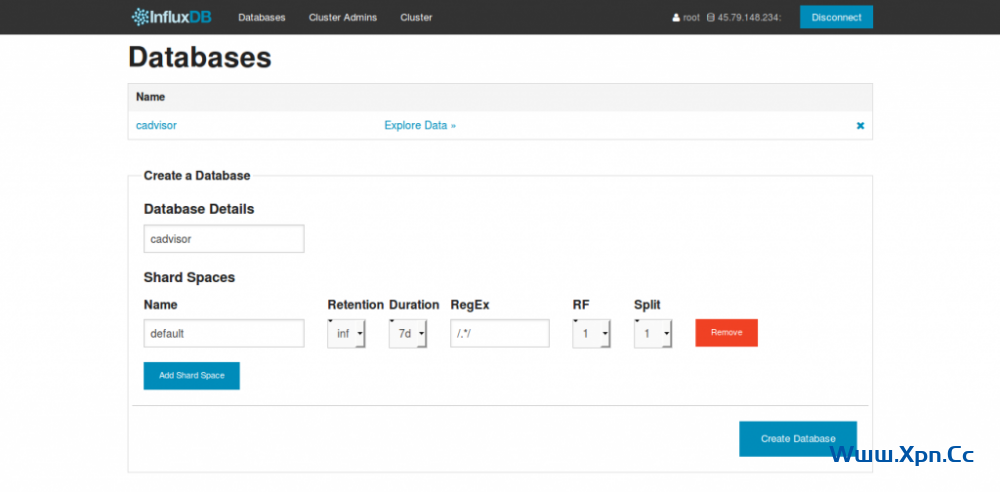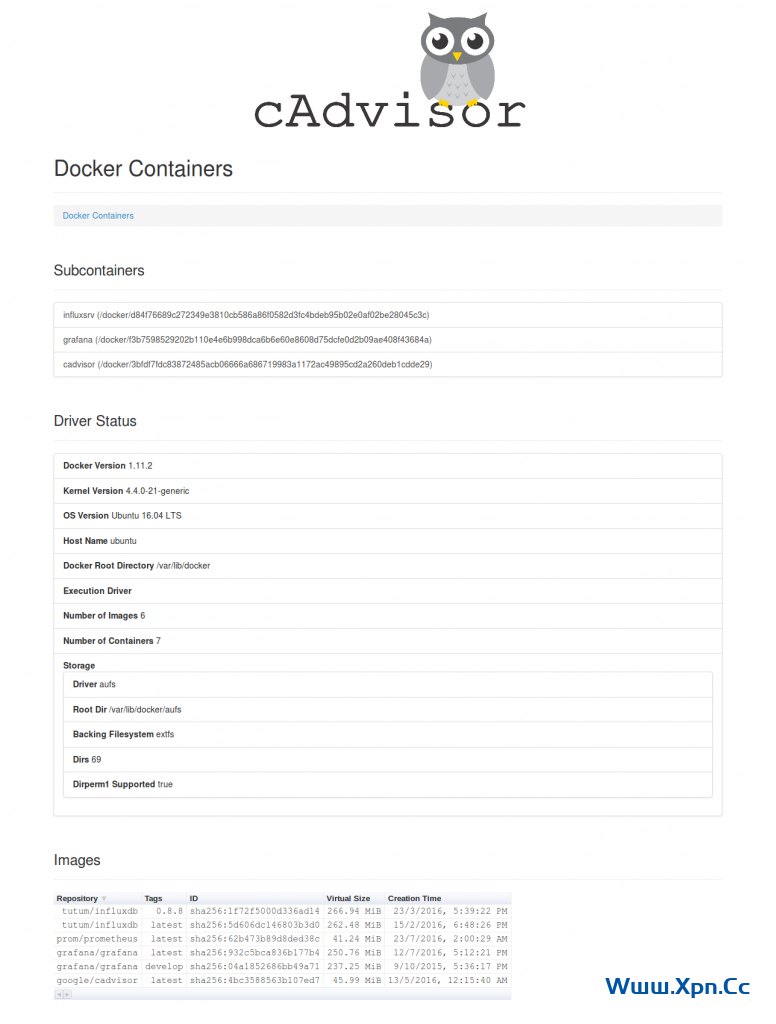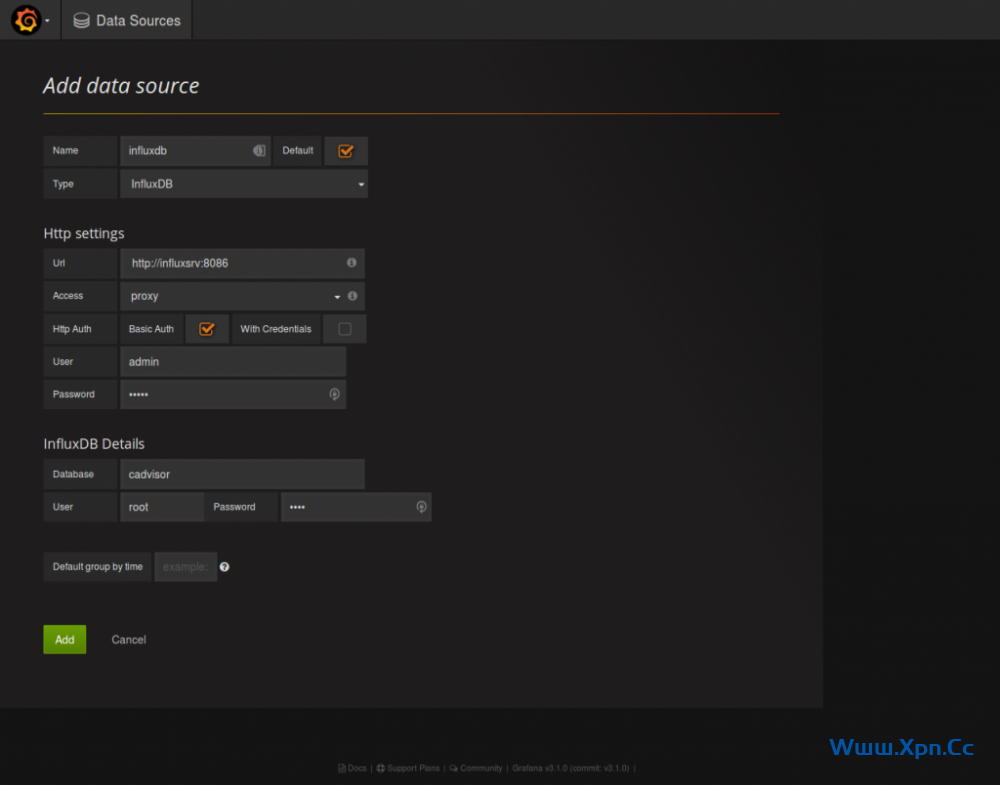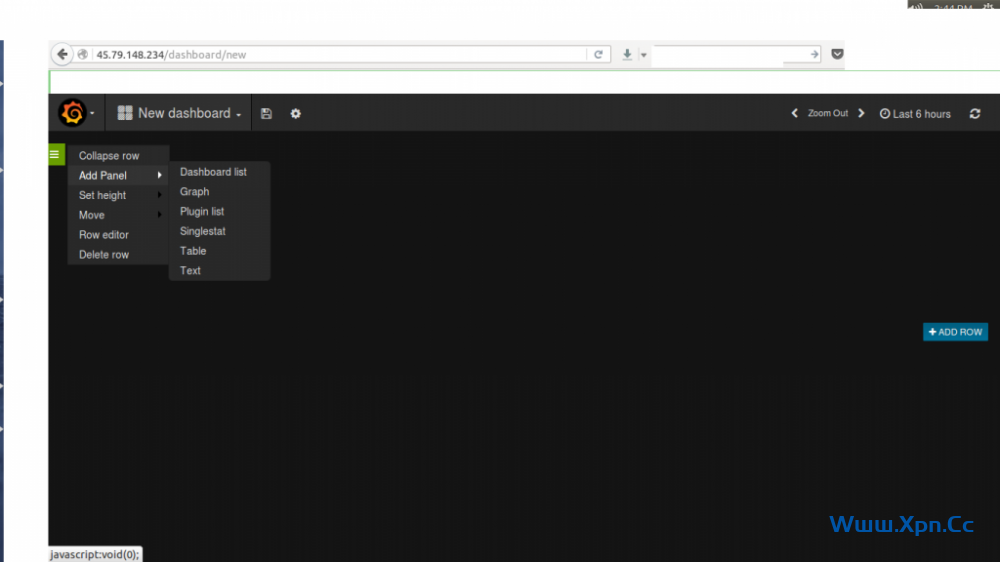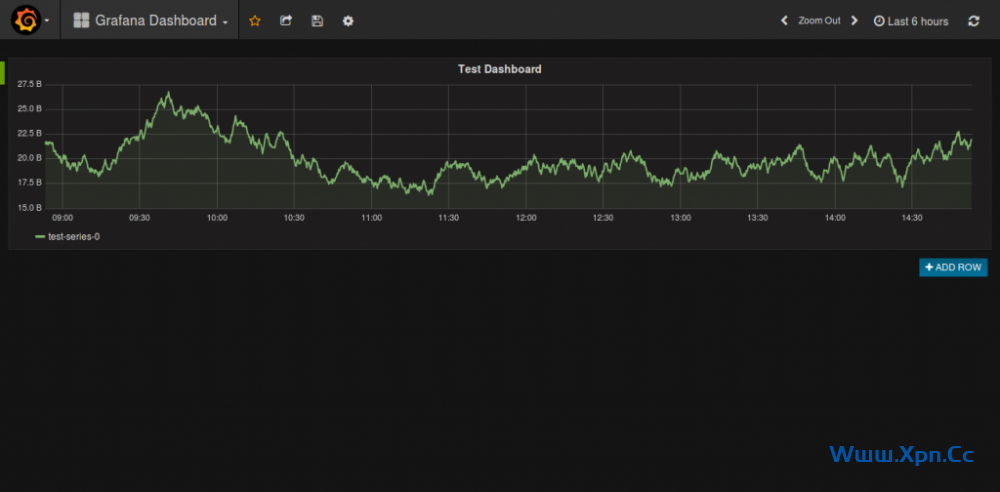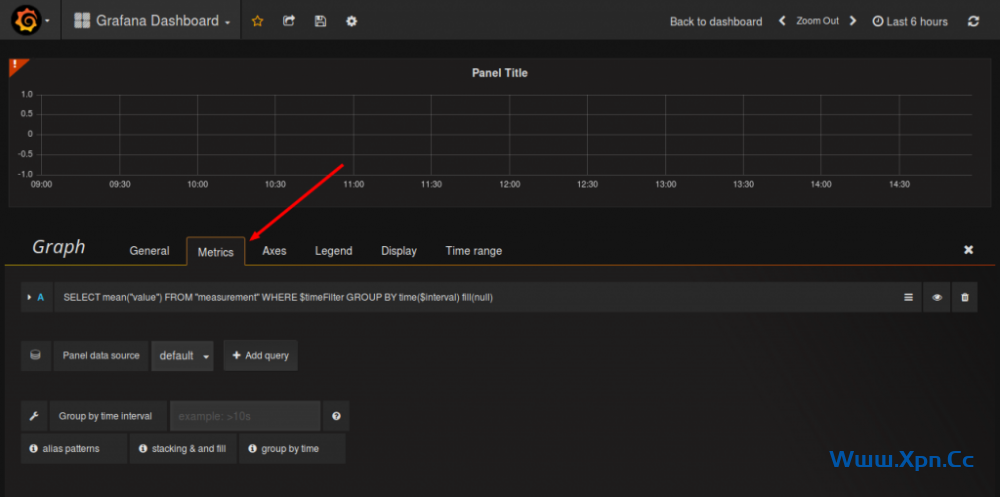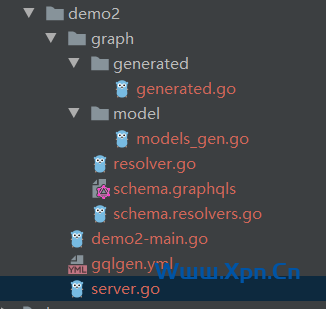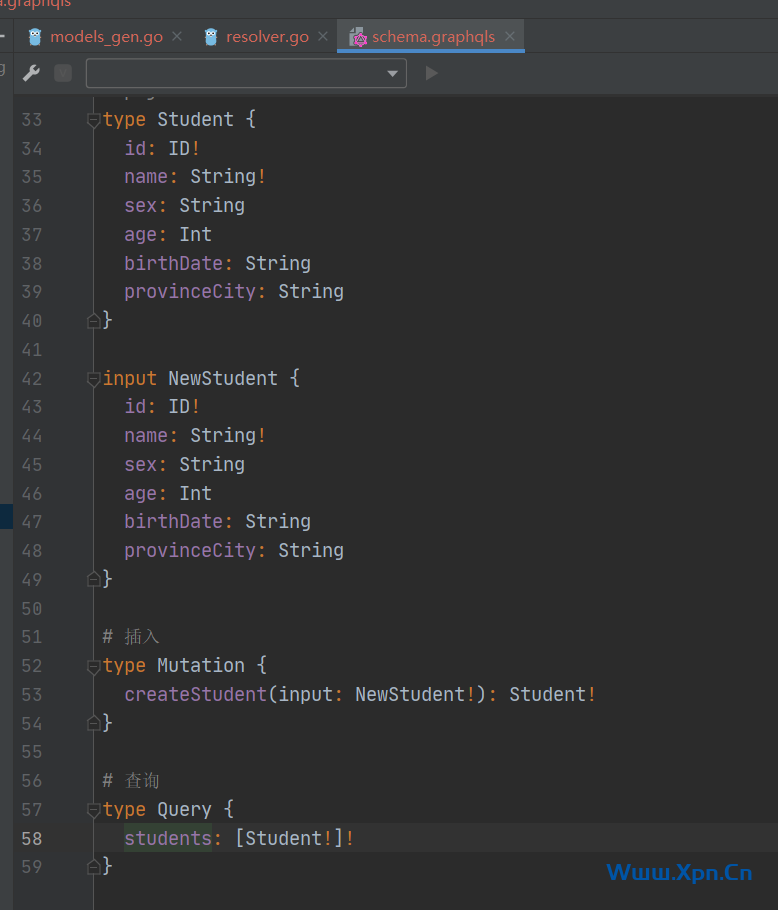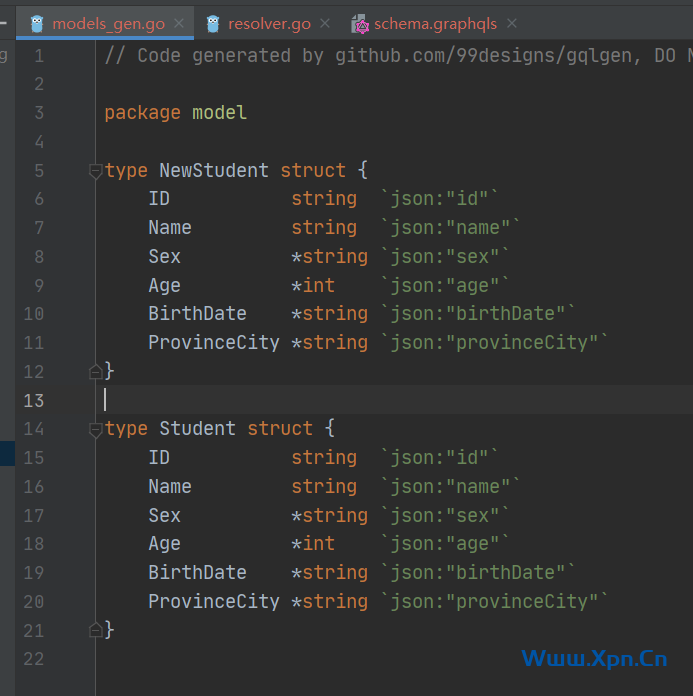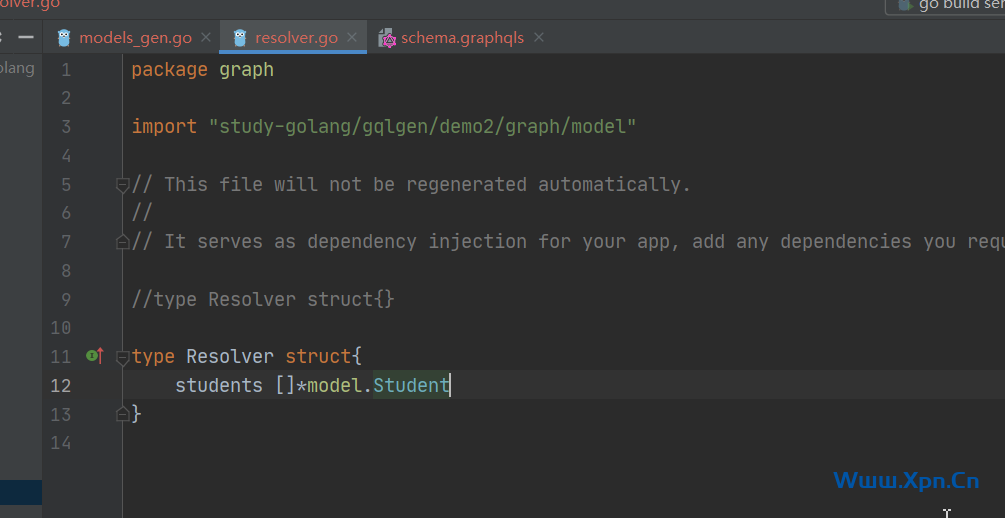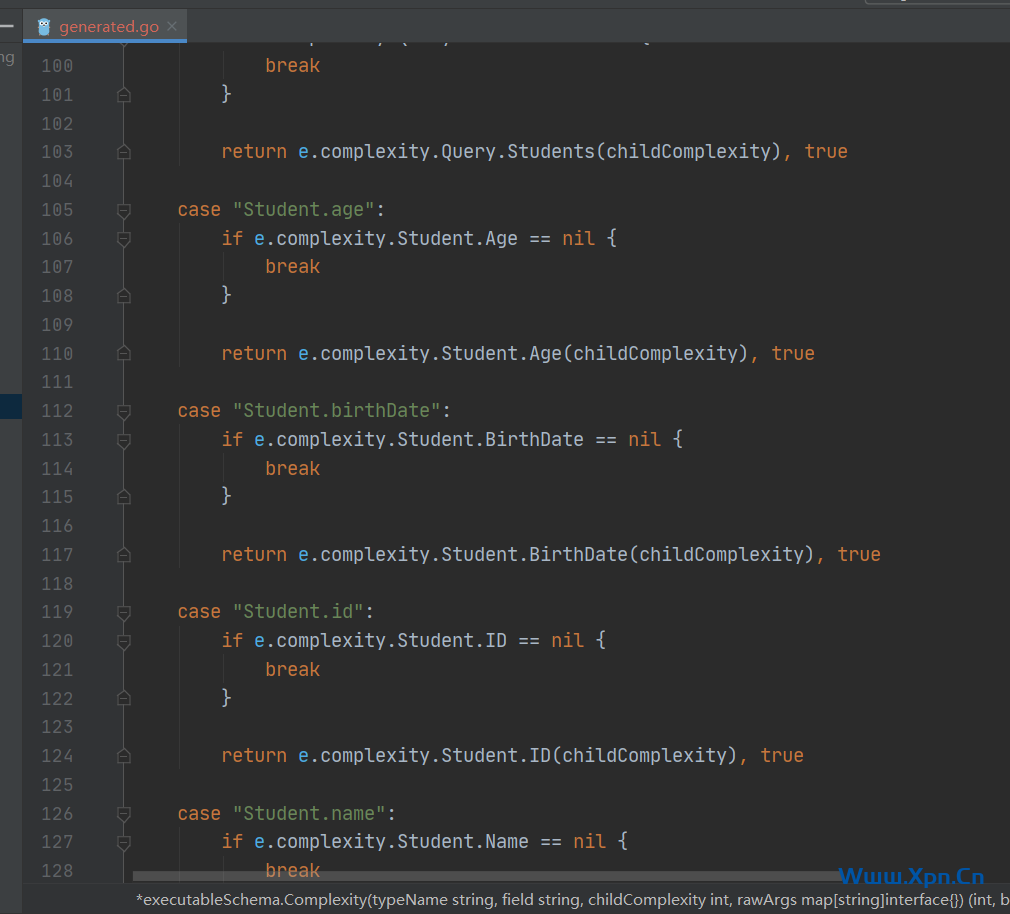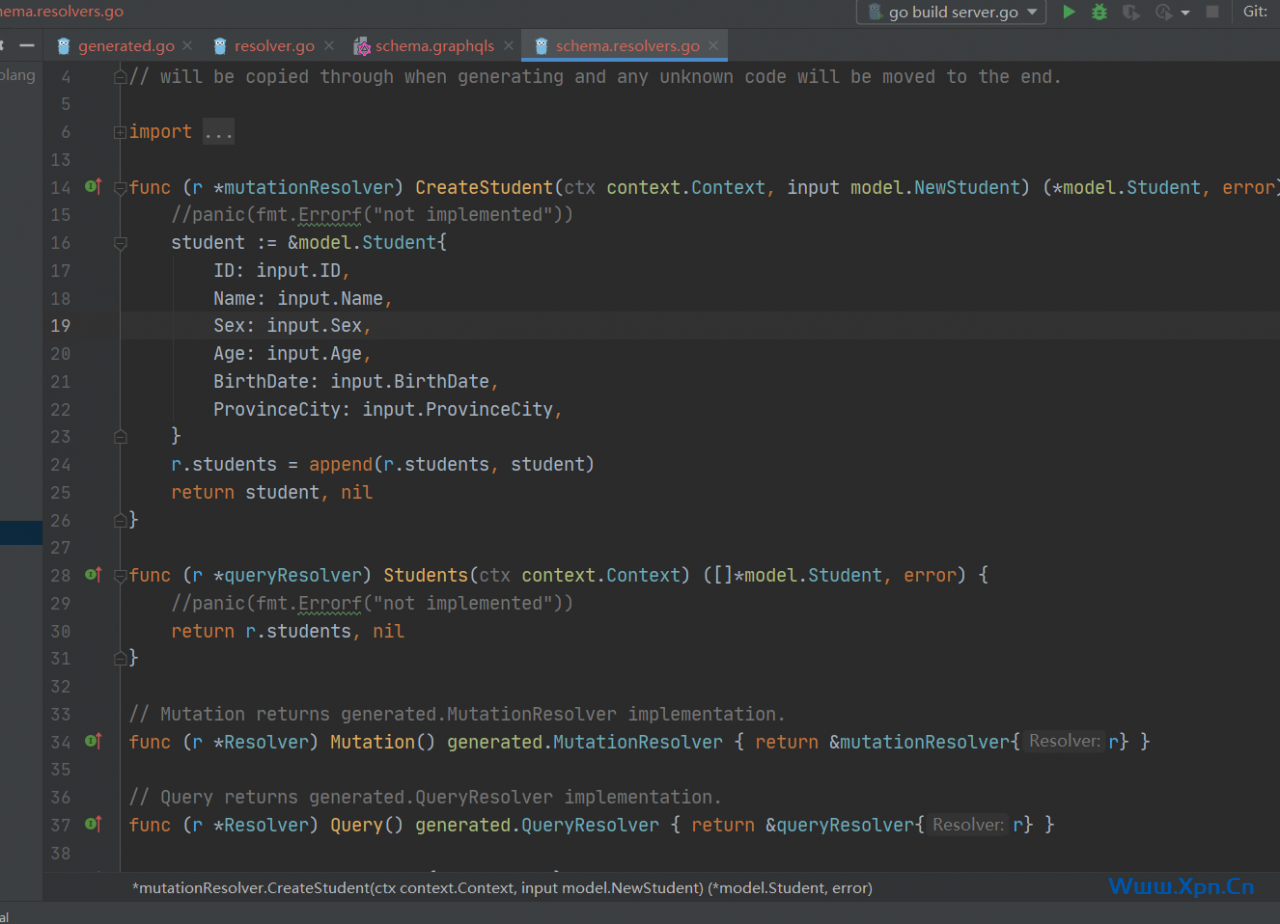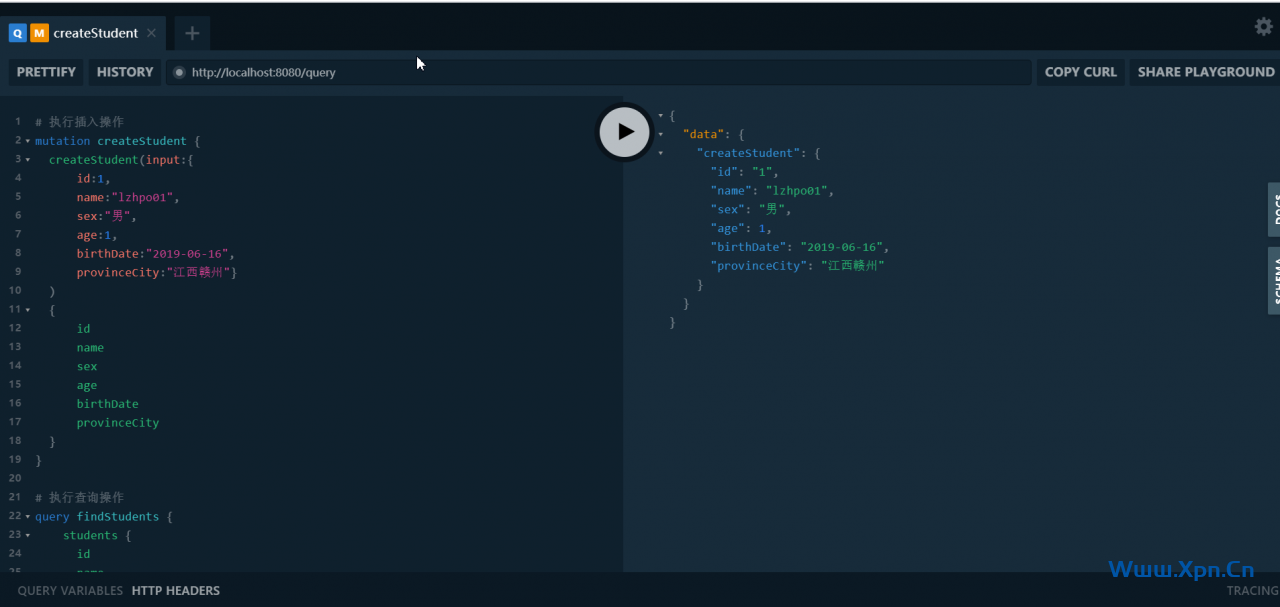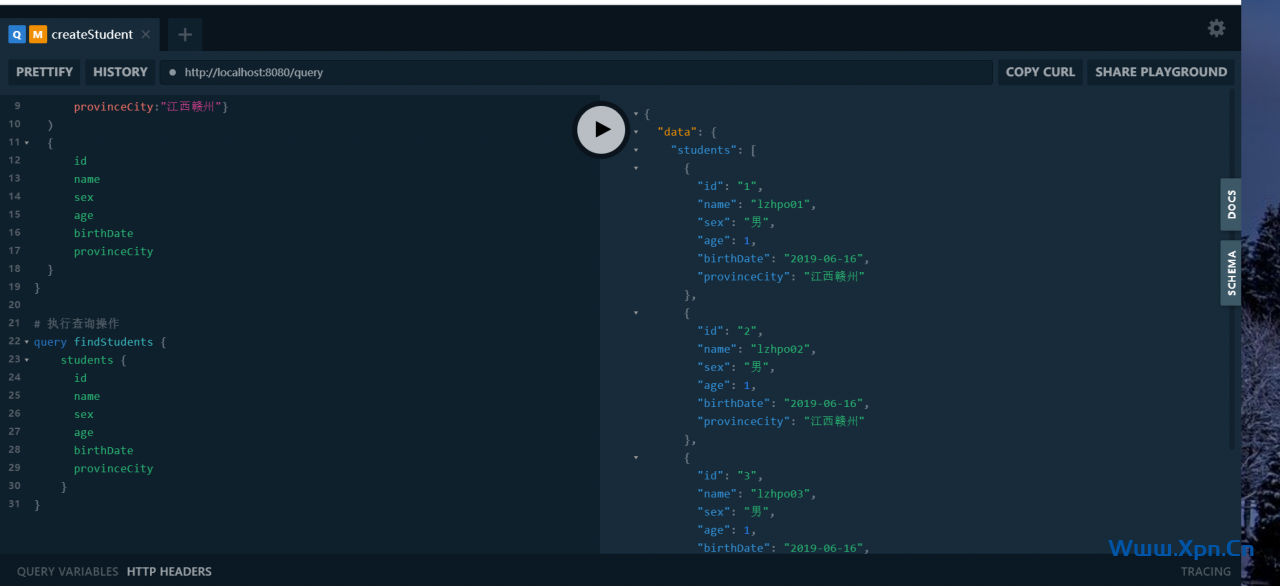| locate与find是经常使用的Linux 命令,刚接触Linux时对这两个命令的使用傻傻的分不清。现在我们来对比一下两个命令到底有哪些区别。 |
locate
locate 让使用者可以很快速的搜寻档案系统内是否有指定的档案。其方法是先建立一个包括系统内所有档案名称及路径的数据库,之后当寻找时就只需查询这个数据库,而不必实际深入档案系统之中了。在一般的 distribution 之中,数据库的建立都被放在 crontab 中自动执行。
1. 命令格式:
Locate [选择参数] [样式]
2.命令功能:
locate命令可以在搜寻数据库时快速找到档案,locate为模糊查找,数据库由updatedb程序来更新,updatedb是由cron daemon周期性建立的,locate命令在搜寻数据库时比由整个由硬盘资料来搜寻资料来得快,但较差劲的是locate所找到的档案若是最近才建立或 刚更名的,可能会找不到,在内定值中,updatedb每天会跑一次,可以由修改crontab来更新设定值。(etc/crontab)
locate指定用在搜寻符合条件的档案,它会去储存档案与目录名称的数据库内,locate查询文件时,会去搜索/var/lib/mlocate/mlocage.db,寻找合乎范本样式条件的档案或目录录,可以使用特殊字元(如”*” 或”?”等)来指定范本样式,如指定范本为kcpa*ner, locate会找出所有起始字串为kcpa且结尾为ner的档案或目录,如名称为kcpartner若目录录名称为kcpa_ner则会列出该目录下包括 子目录在内的所有档案。
locate指令和find找寻档案的功能类似,但locate是透过update程序将硬盘中的所有档案和目录资料先建立一个索引数据库,在 执行loacte时直接找该索引,查询速度会较快,索引数据库一般是由操作系统管理,但也可以直接下达update强迫系统立即修改索引数据库。
3.命令参数:
-e 将排除在寻找的范围之外。
-1 如果 是 1.则启动安全模式。在安全模式下,使用者不会看到权限无法看到 的档案。这会始速度减慢,因为 locate 必须至实际的档案系统中取得档案的权限资料。
-f 将特定的档案系统排除在外,例如我们没有到理要把 proc 档案系统中的档案 放在资料库中。
-q 安静模式,不会显示任何错误讯息。
-n 至多显示 n个输出。
-r 使用正规运算式 做寻找的条件。
-o 指定资料库存的名称。
-d 指定资料库的路径
-h 显示辅助讯息
-V 显示程式的版本讯息
4.使用实例:
实例1:搜索etc目录下所有以sh开头的文件
[root@CentOS7 ~#]locate /etc/sh
/etc/shadow
/etc/shadow-
/etc/shells
[root@centos7 ~#]locate -r "/etc/\sh " # 正则,锚定词首
/etc/shadow
/etc/shadow-
/etc/shells
[root@centos7 ~#]
实例2:忽略大小写
[root@centos7 ~#]locate -i ~/d
/root/Desktop/root/Documents/root/Downloads
/root/d1
/root/dd
/var/lib/pcp/pmdas/root/domain.h
[root@centos7 ~#]
实例3:更新数据库
[root@centos7 ~#]locate ~/a
/root/anaconda-ks.cfg
[root@centos7 ~#]updatedb
[root@centos7 ~#]locate ~/a
/root/a.sh
/root/anaconda-ks.cfg
[root@centos7 ~#]
find
1. 主要用途:
find命令是一个实时查找工具,通过遍历指定路径而完成对文件的查找;在使用该命令时,如果不选定参数,则在当前目录下查找子目录与文件并显示之;另外,任何位于参数之前的字符串,都将视为欲查找的目录名。由于是实时遍历查找,find有如下特性:精确实时查找,速度慢可能只搜索用户具备读取和执行权限的目录。
2.find语法:
find [OPTION]... [查找路径] [查找条件] [处理动作]
查找路径:指定具体目标路径,默认为当前目录
查找条件:指定的查找标准,可以是文件名、大小、类型、权限等标准进行;默认为找出指定路径下的所有文件
处理动作:对符合条件的文件做操作,默认输出至屏幕
3.查找条件:
1. 根据文件名和inode查找
2. 根据属主、属组查找
3. 根据文件类型查找
4. 根据逻辑组合条件查找
5. 根据文件大小来查找
6. 根据时间戳来查找
7. 根据权限来查找
4.处理动作:
1. -print: 默认动作,显示至屏幕
2. -ls: 类似于对查找到的文件执行 ls -l 命令
3. -delete: 删除查找到的文件
4. -fls file: 查找到的所有长格式的信息保存至指定文件中
5. -ok COMMMAND {} \; 对查找到的每个文件执行由COMMAND指定的命令,且都会交互式要求用户确认
6. -exec COMMAND {} \; 对查找到的每个文件执行由COMMAND指定的命令;
7. {}: 用于引用查找至的文件名称自身
8. find 传递查找到的文件至后面指定的命令时,查找到所有符号条件的文件一次性传递给后面的命令
9. 有些命令不能接受过多的参数,此时命令执行可能会失败,用 xargs 来规避此问题
find |xargs COMMAND
5.常用参数:
文件名和inode类:
-name "文件名称": 支持使用glob, *, ?, [], [^]
-iname "文件名称": 不区分字母大小写
-inum n: 按inode号查找
-somefile name: 相同的inode号文件
-links n: 链接数为n的文件
-regex "PATTERN": 以PATTERN匹配整个文件路径字符串,而不仅仅是文件名称
属主属组类:
-user USERNAME: 查找属主为指定用户(UID)的文件
-group GROUPNAME: 查找属组为指定组(GID)的文件
-uid UserID: 查找属主为指定的UID号的文件
-gid GroupID: 查找属组为指定的GID号的文件
-nouser: 查找没有属主的文件
-nogroup: 查找没有属组的文件
文件类型类:
b block (buffered) special
c character (unbuffered) special
d directory
p named pipe (FIFO)f regular file
l symbolic link
s socket
逻辑组合条件类:
组合条件:
与:-a
或:-o
非:-not, !
摩根定律:
(非P) 或(非Q) = 非(P且Q)
(非P) 且 (非Q) = 非(P或Q)
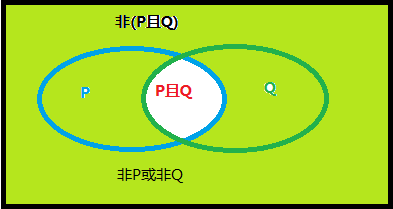
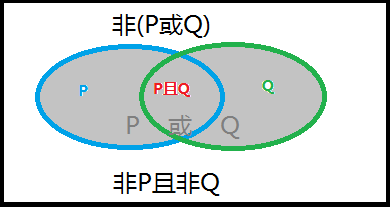
文件大小类:
-size [+|-]#UNIT
常用单位:k,M,G
#UNIT: (#-1,#]
如:5M 表示 (4M,5M]
-#UNIT: [0,#-1]
如:-5M 表示 [0,5M]
+#UNIT: (#,oo)
如:+5M 表示 (6M,oo)
关于文件大小类的解释:为什么-size 5M 还是找精确的5M而是表示(4M,5M], 试想文件的大小指什么?是指文件数据的大小还是包括了元数据后的大小,那你找元数据的大小有意义吗?但文件的大小肯定是包含元数据大小的,而我们一般以文件大小找文件时往往考虑的是文件数据的大小;另外,精确查找一定大小的文件意义不大;所以这里的大小会有1个单位的浮动。
时间戳类:
以”天”为单位:
-atime [+|-]#
#: [#,#+1)
+#: [#+1,oo)
-#: [0,#)
-mtime
-ctime
以“分钟”为单位:
-amin
-mmin
-cmin
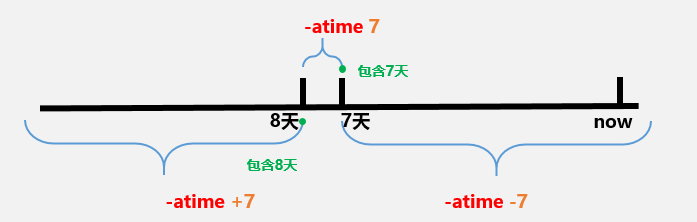
关于时间戳类的解释:为什么-atime 3 表示的是 [3,4),这个就很好解释了,我们这儿所说的时间是指时间段而非时刻,一“天”与一“分钟”都是指一个时间段,只有[3,4)这个半闭半开的区间才能完整地表示第三天。
权限类:
-perm [/|-]MODE
MODE: 精确匹配权限
/MODE: 任何一类(u,g,o)对象的权限中只要能一位匹配即可,属于或关系。以前用'+',CentOS 7以'/'替代之
-MODE: 每一类对象都必须同时拥有指定权限,属于与关系
0:表示不关注
示例:
find -perm 644 表示要严格匹配644的文件
find -perm +222 表示u,g,o任何一类用户有写权限即匹配
find -perm -222 表示仅严格匹配写权限,即每个用户必须要有写权限
find -perm -002 表示仅严格匹配other用户的写权限
6.使用示例:
实例1:将配置文件备份到指定目录下并添加扩展名.org
[root@localhost ~]# find . -name "*.conf" -exec cp -r {} /testdir/{}.org \;
[root@localhost ~]# cd /testdir/
[root@localhost testdir]# ls
a.conf.org b.conf.org
[root@localhost testdir]#
实例2:.提示删除存在时间超过3天以上的属主为young的临时文件
[root@localhost ~]# find /tmp -ctime +3 -user young -exec rm -fr {} \;
[root@localhost ~]#
实例3:在主目录中查找可被其它用户写入的文件
[root@localhost ~]# find ~ -perm -002
/root/num
[root@localhost ~]# find ~ -perm -002 -exec chmod o-w {} \;
[root@localhost ~]# ll num
--w--w---- 1 root root 35 Jan 21 05:55 num
实例4:查找/var目录下属主为root,且属组为mail的所有文件
[root@localhost ~]# find /var -user root -group mail -ls #默认关系就是与
1179652 4 drwxrwxr-x 2 root mail 4096 Jan 23 11:04 /var/spool/mail
实例5:查找/var目录下不属于root、lp、gdm的所有文件
[root@localhost ~]# find /var ! -user root ! -user lp ! -user gdm
实例6:查找/var目录下最近一周内其内容修改过,同时属主不为root,也不是postfix的文件
[root@localhost ~]# find /var/ -mtime -7 ! -user root ! -user postfix -ls
1179676 4 drwx------ 3 daemon daemon 4096 Jan 23 11:04 /var/spool/at
524399 4 drwx------ 2 nginx nginx 4096 Jan 23 03:16 /var/log/nginx
524413 0 -rw-r--r-- 1 nginx root 0 Jan 23 03:16 /var/log/nginx/access.log
524391 0 -rw-r--r-- 1 nginx root 0 Jan 21 03:44 /var/log/nginx/error.log
132174 4 drwx------ 3 nginx nginx 4096 Jan 21 03:44 /var/lib/nginx
132175 4 drwx------ 7 nginx nginx 4096 Jan 21 03:44 /var/lib/nginx/tmp
132173 4 drwx------ 2 nginx root 4096 Jan 21 03:44 /var/lib/nginx/tmp/client_body
132219 4 drwx------ 2 nginx root 4096 Jan 21 03:44 /var/lib/nginx/tmp/proxy
132221 4 drwx------ 2 nginx root 4096 Jan 21 03:44 /var/lib/nginx/tmp/uwsgi
132222 4 drwx------ 2 nginx root 4096 Jan 21 03:44 /var/lib/nginx/tmp/scgi
132220 4 drwx------ 2 nginx root 4096 Jan 21 03:44 /var/lib/nginx/tmp/fastcgi
实例7:查找当前系统上没有属主或属组,且最近一个周内曾被访问过的文件
[root@bash ~]# find / -nouser -o -nogroup -a -atime -7
实例8:查找/etc目录下大于1M且类型为普通文件的所有文件
[root@bash ~]# find /etc/ -size +1M -type f
/etc/selinux/targeted/policy/policy.29
/etc/udev/hwdb.bin
实例9:查找/etc目录下所有用户都没有写权限的文件
[root@bash ~]# find /etc/ ! -perm /222
/etc/pki/ca-trust/extracted/java/cacerts
/etc/pki/ca-trust/extracted/openssl/ca-bundle.trust.crt
/etc/pki/ca-trust/extracted/pem/tls-ca-bundle.pem
/etc/pki/ca-trust/extracted/pem/email-ca-bundle.pem
/etc/pki/ca-trust/extracted/pem/objsign-ca-bundle.pem
/etc/lvm/profile/cache-mq.profile
/etc/lvm/profile/cache-smq.profile
/etc/lvm/profile/command_profile_template.profile
/etc/lvm/profile/metadata_profile_template.profile
/etc/lvm/profile/thin-generic.profile
/etc/lvm/profile/thin-performance.profile
/etc/openldap/certs/password
/etc/gshadow
/etc/dbus-1/system.d/cups.conf
/etc/shadow
/etc/gshadow-
/etc/ld.so.conf.d/kernel-3.10.0-327.el7.x86_64.conf
/etc/shadow-
/etc/udev/hwdb.bin
/etc/machine-id
/etc/pam.d/cups
/etc/sudoers
实例10:查找/etc目录下至少有一类用户没有执行权限的文件
[root@bash ~]# find /etc/ ! -perm -111 # 至少有一类用户没有就是所有用户都没有
实例11:.查找/etc/init.d目录下,所有用户都有执行权限,且其它用户有写权限的文件
[root@bash ~]# find /etc/init.d -perm -113
/etc/init.d
或者
[root@bash ~]# find /etc/init.d -perm -111 -perm -002
/etc/init.d
实例12:摩根定律找出/tmp目录下,属主不是root,且文件名不以f开头的文件
[root@centos7 ~]#find /tmp \( -not -user root -a -not -name 'f*' \) -ls
即
[root@centos7 ~]#find /tmp -not \( -user root -o -name 'f*' \) -ls
实例13:查找/etc/下,除/etc/sane.d目录的其它所有.conf后缀的文件
[root@bash ~]# find /etc -path '/etc/sane.d' -prune -o -name '*.conf'
实例14:匹配文件路径或文件
[root@bash ~]# find /usr/ -path '*local'
/usr/bin/abrt-action-analyze-ccpp-local
/usr/share/doc/postfix-2.10.1/examples/qmail-local
/usr/share/aclocal
/usr/libexec/postfix/local
/usr/local
实例15:基于正则表达式匹配文件路径
[root@bash ~]# find . -regex ".*txt$"
./.mozilla/firefox/4dqu966q.default/revocations.txt
./vimrc/spf13-vim/LICENSE.txt
./a.txt
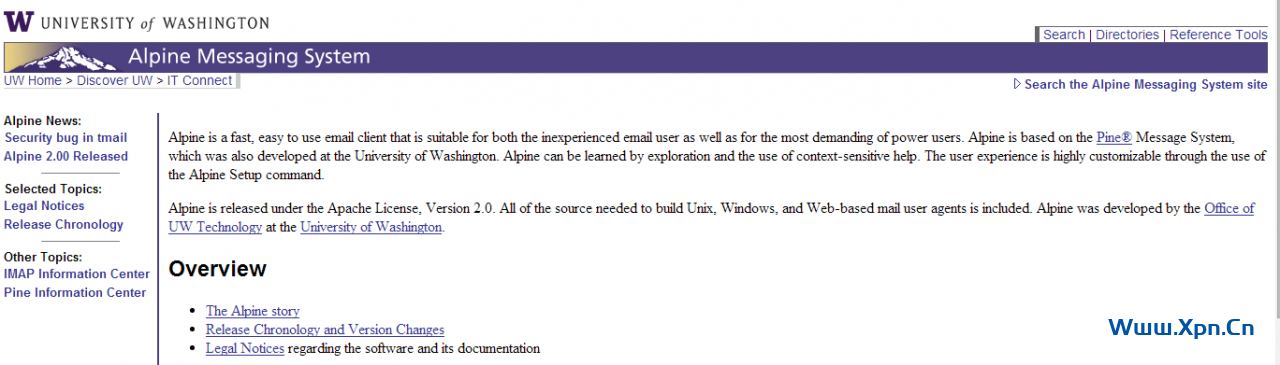
 飞鱼博客
飞鱼博客